10 نصائح لإصلاح مشاكل عدم مزامنة iPhone بسرعة
هل iPhone الخاص بك لا يتزامن مع iTunes؟ إذا كانت إجابتك ‘نعم’ ، فقد وصلت إلى المكان الصحيح. في الآونة الأخيرة ، لاحظنا أن الكثير من المستخدمين يواجهون هذه المشكلة. لحسن الحظ ، هناك بعض الحلول السهلة لحل هذه المشكلة أيضًا. من المحتمل أن جلسة المزامنة فشلت في البدء على جهازك أو ربما تقوم بتشغيل إصدار أقدم من iTunes. في هذا المنشور ، سنعلمك ما يجب فعله إذا لم يتزامن iPhone 6s مع iTunes. يمكن تطبيق هذه الحلول مع كل إصدارات iOS الرئيسية تقريبًا.
10 نصائح لإصلاح مشكلة عدم مزامنة iPhone
عندما لا تتم مزامنة جهاز iPhone الخاص بي ، فهناك بعض اقتراحات الخبراء التي أقوم بتنفيذها بطريقة تدريجية. لقد قمت بإدراجهم جميعًا هنا.
أحد الأسباب الأكثر شيوعًا لمواجهة مشكلة عدم مزامنة iPhone هو استخدام إصدار قديم من iTunes مع هاتفك. إذا كان لديك هاتف من الجيل الجديد ، فمن المحتمل ألا يعمل iTunes أقدم معه. في معظم الأوقات ، لن تتم مزامنة iPhone 6s مع iTunes ويتم حلها ببساطة عن طريق تحديث iTunes.
للقيام بذلك ، انتقل إلى علامة التبويب iTunes ، وانقر فوق الخيار ‘التحقق من وجود تحديثات’. يمكن العثور عليها ضمن قسم ‘التعليمات’ في Windows. سيتحقق من أحدث إصدار متاح من iTunes. لاحقًا ، يمكنك اتباع التعليمات التي تظهر على الشاشة لتحديث iTunes.
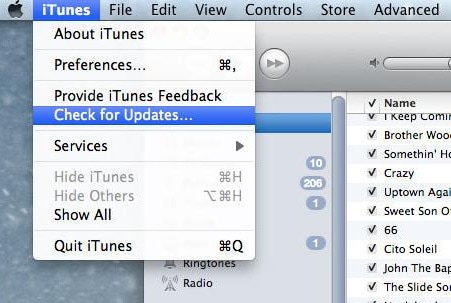
في البداية ، أثناء إجراء عمليات الشراء ، يجب أن تكون قد سمحت لجهاز الكمبيوتر الخاص بك بالوصول إلى iTunes. من المحتمل أن يكون هناك مشكلة أمنية تؤدي إلى فشل جلسة المزامنة في البدء. لإصلاح ذلك ، يمكنك إعادة تفويض جهاز الكمبيوتر الخاص بك باستخدام iTunes. انتقل إلى علامة التبويب ‘المتاجر’ على iTunes وانقر على خيار ‘تخويل هذا الكمبيوتر’. حدد زر ‘تخويل’ في الرسالة المنبثقة لإكمال العملية.
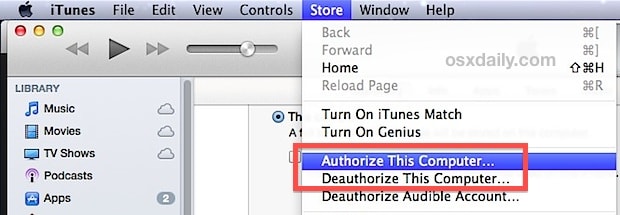
وغني عن القول أن هذا من أسهل الأشياء التي يمكنك القيام بها. إذا لم تتم مزامنة جهاز iPhone الخاص بك حتى بعد تحديثه ، فما عليك سوى إعادة تشغيل جهاز الكمبيوتر الخاص بك. سيتم تنفيذ التغييرات الأخيرة وقد يحل هذه المشكلة.
إذا كان منفذ USB الخاص بنظامك أو منفذ الاتصال بهاتفك لا يعمل بشكل صحيح ، فقد يؤدي ذلك أيضًا إلى عدم مزامنة iPhone. لحل هذه المشكلة ، تحقق مما إذا كان منفذ اتصال هاتفك يعمل بشكل صحيح أم لا. في نفس الوقت ، حاول توصيل جهازك بالنظام عبر منفذ USB آخر.

يمكنك مزامنة iPhone مع iTunes عبر كابل USB أو لاسلكيًا. إذا كانت طريقة USB لا تعمل ، فقم بتشغيل خيار مزامنة WiFi. علاوة على ذلك ، كرر نفس العملية إذا كنت تعتقد أن خيار مزامنة WiFi معطل. ما عليك سوى الانتقال إلى علامة التبويب ‘خيارات’ ضمن ‘ملخص’ بجهازك وتشغيل / إيقاف تشغيل ميزة مزامنة جهازك عبر شبكة Wifi.
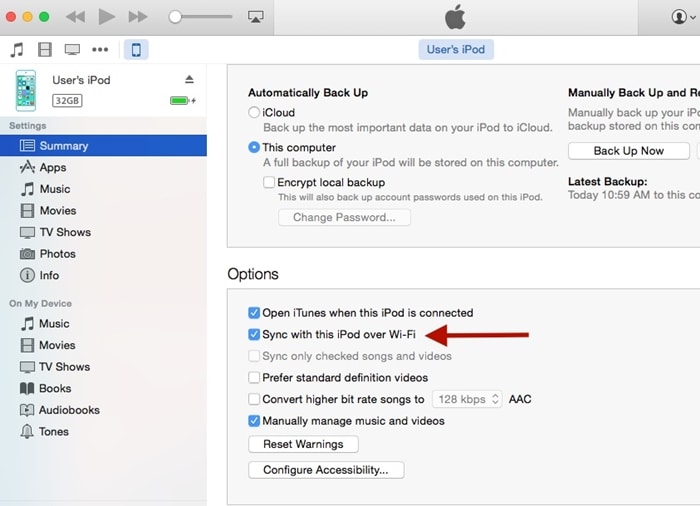
إذا كنت تحاول مزامنة جهاز iOS الخاص بك مع iTunes على نظام Windows ، فيجب عليك تحديث برامج التشغيل الخاصة به. انتقل إلى Device Manager على جهاز الكمبيوتر الخاص بك وانقر بزر الماوس الأيمن فوق جهاز iOS الخاص بك. من هنا ، يمكنك اختيار تحديث برامج التشغيل الخاصة به. ما عليك سوى البحث عن التحديثات عبر الإنترنت واتباع التعليمات التي تظهر على الشاشة لتحديث برامج التشغيل ذات الصلة لجهاز iOS الخاص بك.
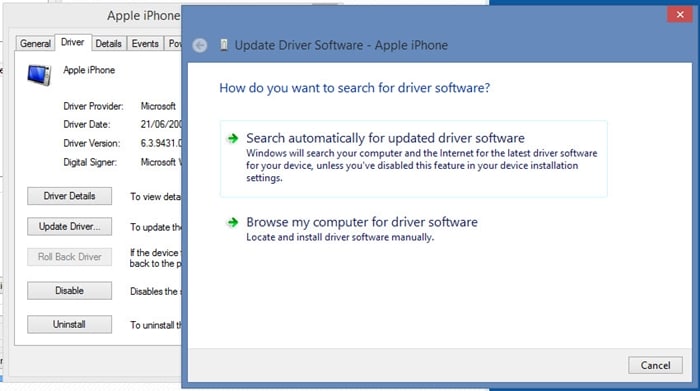
7. قم بإيقاف تشغيل ميزات Apple Music
قد يفاجئك هذا ، ولكن في معظم الأوقات ، لن تتم مزامنة iPhone 6s مع iTunes بسبب بعض التعارض مع تطبيق Apple Music. إذا لم يكن iTunes قادرًا على مزامنة موسيقى Apple ، فقد يتسبب ذلك في حدوث هذه المشكلة. لذلك ، يمكنك دائمًا إيقاف تشغيل هذه الميزة وتشخيص السبب الجذري للمشكلة. للبدء ، ما عليك سوى الانتقال إلى إعدادات iPhone وإيقاف تشغيل ميزات Apple Music. افعل الشيء نفسه مع iTunes أيضًا. انتقل إلى تفضيلات iTunes العامة وقم بإلغاء تحديد خيار ‘إظهار موسيقى Apple’.
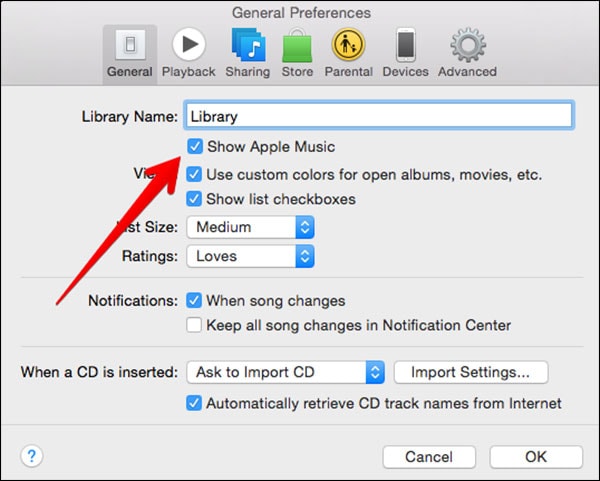
لاحقًا ، يمكنك إعادة تشغيل iTunes ومحاولة توصيل جهازك مرة أخرى للتحقق مما إذا كانت جلسة المزامنة قد فشلت في البدء أم لا.
8. إعادة تشغيل جهاز iOS الخاص بك
إذا كانت هناك مشكلة بجهاز iOS الخاص بك ، فيمكن إصلاحها ببساطة عن طريق إعادة تشغيلها. ما عليك سوى فصل جهازك عن نظامك والضغط على زر الطاقة (السكون / الاستيقاظ) للحصول على شريط تمرير الطاقة على هاتفك. فقط حركه وأوقف تشغيل جهازك. انتظر بضع ثوان حتى يتم إيقاف تشغيل هاتفك. بعد ذلك ، أعد تشغيله وحاول توصيله بـ iTunes مرة أخرى.

لن تتم مزامنة iPhone 6s مع iTunes ، ولا يمكن أحيانًا إصلاحه بمجرد إعادة تشغيل هاتفك. لذلك ، قد تحتاج إلى اتخاذ إجراءات إضافية لإصلاح ذلك. من الناحية المثالية ، عندما لا تتم مزامنة جهاز iPhone الخاص بي ، أقوم بإعادة تعيينه لإصلاح هذه المشكلة.
إذا كنت تستخدم iPhone 6s أو أجهزة الجيل الأقدم ، فما عليك سوى الضغط لفترة طويلة على زر Home and Power (إيقاظ / سكون) في نفس الوقت لمدة 10 ثوانٍ على الأقل. ستتحول الشاشة إلى اللون الأسود وستتم إعادة تشغيلها من خلال عرض شعار Apple.

بالنسبة لأجهزة iPhone 7 و 7 Plus ، يمكن القيام بالشيء نفسه عن طريق الضغط على زر Power و Volume Down في نفس الوقت. اتركها عندما يظهر شعار Apple على الشاشة.
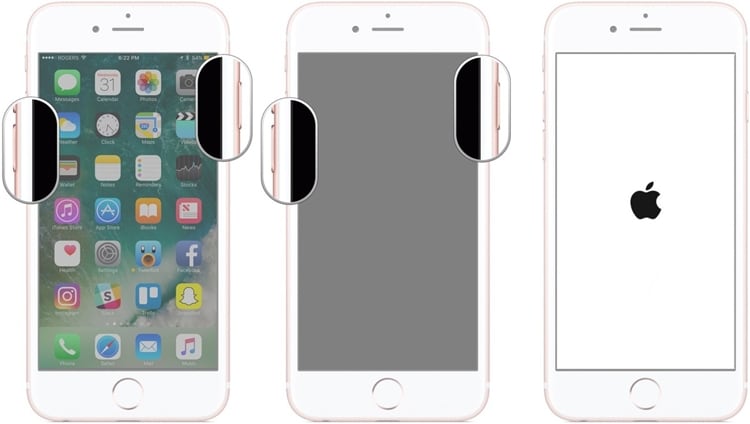
اعتبر هذا الملاذ الأخير حيث سيؤدي ذلك إلى محو بيانات جهازك. إذا لم تنجح أي من الاقتراحات المذكورة أعلاه في حل مشكلة مزامنة iPhone ، فحاول إعادة ضبط جهازك. انتقل إلى الإعدادات> عام> إعادة تعيين وحدد خيار ‘محو كل المحتوى والإعدادات’. ما عليك سوى الموافقة على الرسالة المنبثقة وإعادة ضبط جهازك على إعدادات المصنع.
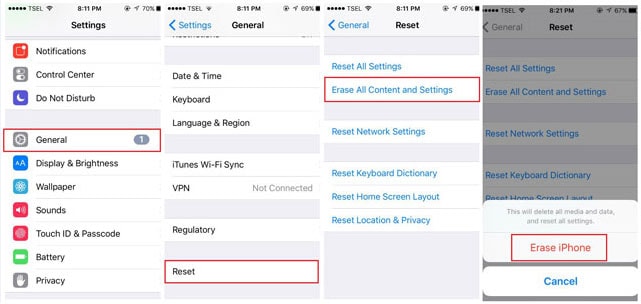
بعد إعادة تشغيل جهازك ، حاول توصيله بـ iTunes مرة أخرى. يمكنك أيضًا استعادة نسخته الاحتياطية من iTunes أيضًا.
المكافأة: استخدم بديلاً لـ iTunes
حتى بعد حل مشكلة عدم مزامنة iTunes ، فمن المحتمل أن تتمكن من مواجهتها مرة أخرى بعد فترة. لذلك ، يوصى باستخدام بديل لـ iTunes لتجاوز فشل بدء جلسة المزامنة أو لن تتم مزامنة iPhone 6s مع مشكلة iTunes.
على سبيل المثال ، يمكنك استخدام مجموعة أدوات DrFoneTool لتلبية كل الاحتياجات المتعلقة بهاتفك الذكي. ال DrFoneTool – إصلاح النظام (iOS) سيصلح أي مشكلة على جهازك أثناء DrFoneTool – النسخ الاحتياطي للهاتف (iOS) يمكن استخدامها لأخذ نسخة احتياطية من جهازك واستعادتها بعد ذلك.

بعد اتباع هذه الاقتراحات ، ستتمكن بالتأكيد من إصلاح مشكلة عدم مزامنة iPhone. إذا كنت لا تزال تواجه بعض المشكلات مع iTunes ، فما عليك سوى استخدام البديل الخاص به والاستمتاع بتجربة هاتف ذكي سهلة. سيتيح لك توفير وقتك وجهدك أثناء إدارة جهازك وملفات البيانات المهمة دون أي مشاكل.
لقد أثار iPhone SE اهتمامًا واسعًا حول العالم. هل تريد أيضا شراء واحدة؟ تحقق من فيديو unboxing الخاص بـ iPhone SE لمعرفة المزيد عنه!
أحدث المقالات

